Come ricevere avvisi per andare a letto in base allorario in cui è necessario svegliarsi

Come ricevere avvisi per andare a letto in base all'orario in cui è necessario svegliarsi
In uno dei nostri post precedenti abbiamo illustrato un modo semplice per impedire a Windows 7 di eliminare la cache delle miniature , ma cosa succede se si desidera impedire a Windows 7 di creare la cache delle miniature? La creazione delle miniature richiede alcune risorse del disco rigido e della CPU, e altre risorse per eliminare e ricreare la cache. Il modo migliore per ottimizzare un sistema con specifiche ridotte è disattivare completamente la memorizzazione nella cache delle miniature.
Vai su Start Search, digita gpedit.msc e premi Invio. Si aprirà l'Editor Criteri di gruppo locali di Windows, dove dovrai andare alla seguente chiave:
Configurazione utente > Modelli amministrativi > Componenti di Windows > Esplora risorse
Trova il tasto "Disattiva la memorizzazione nella cache delle immagini in miniatura", fai clic con il pulsante destro del mouse e seleziona Modifica.
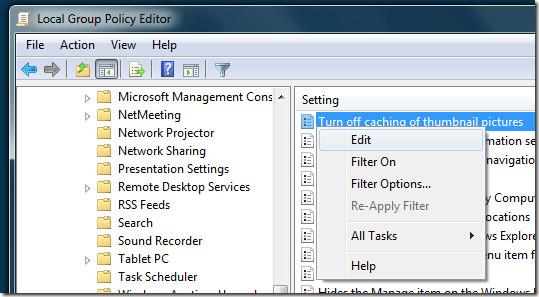
Ora seleziona Abilitato e premi OK.
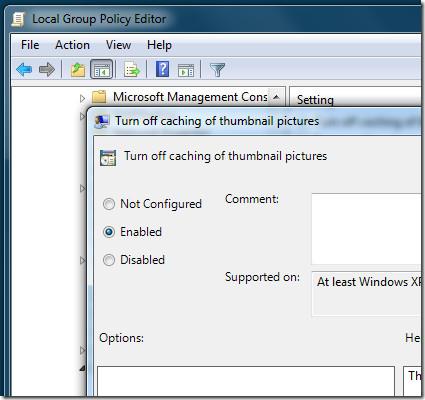
Fatto. Non consigliamo di disattivarla, poiché avere una cache può effettivamente velocizzare la navigazione delle immagini, in quanto la miniatura verrà letta dalla cache invece di dover essere generata ogni volta.
Il lettore Dave , che ha inviato questo suggerimento, ha notato un notevole aumento di velocità da quando i file thumbs.db non vengono più creati nelle cartelle. Il suo problema era piuttosto diverso: i file thumbs.db venivano creati costantemente nella cartella Download e non riusciva a eliminare e ripulire le cartelle fino a un po' di tempo dopo, o dopo aver chiuso Explorer e avervi riacceso.
Come ricevere avvisi per andare a letto in base all'orario in cui è necessario svegliarsi
Come spegnere il computer dal telefono
Windows Update funziona fondamentalmente in combinazione con il registro e diversi file DLL, OCX e AX. Nel caso in cui questi file si corrompano, la maggior parte delle funzionalità di
Ultimamente spuntano come funghi nuove suite di protezione del sistema, tutte dotate di un'ulteriore soluzione di rilevamento antivirus/spam e, se sei fortunato
Scopri come attivare il Bluetooth su Windows 10/11. Il Bluetooth deve essere attivo affinché i tuoi dispositivi Bluetooth funzionino correttamente. Non preoccuparti, è facile!
In precedenza, abbiamo recensito NitroPDF, un buon lettore PDF che consente anche all'utente di convertire i documenti in file PDF con opzioni come unire e dividere il PDF
Hai mai ricevuto un documento o un file di testo contenente caratteri inutili e ridondanti? Il testo contiene molti asterischi, trattini, spazi vuoti, ecc.?
Sono così tante le persone che mi hanno chiesto informazioni sulla piccola icona rettangolare di Google accanto all'Orb di avvio di Windows 7 sulla mia barra delle applicazioni che ho finalmente deciso di pubblicare questo
uTorrent è di gran lunga il client desktop più popolare per scaricare torrent. Anche se funziona perfettamente per me su Windows 7, alcune persone hanno
Tutti hanno bisogno di fare pause frequenti mentre lavorano al computer, se non si fanno pause c'è una grande possibilità che i tuoi occhi saltino fuori (ok, non saltino fuori







